ユースケース:ポリシーベースのルーティングを使用したテナント内ファイアウォール
トポロジの詳細については、以下の図を参照してください。
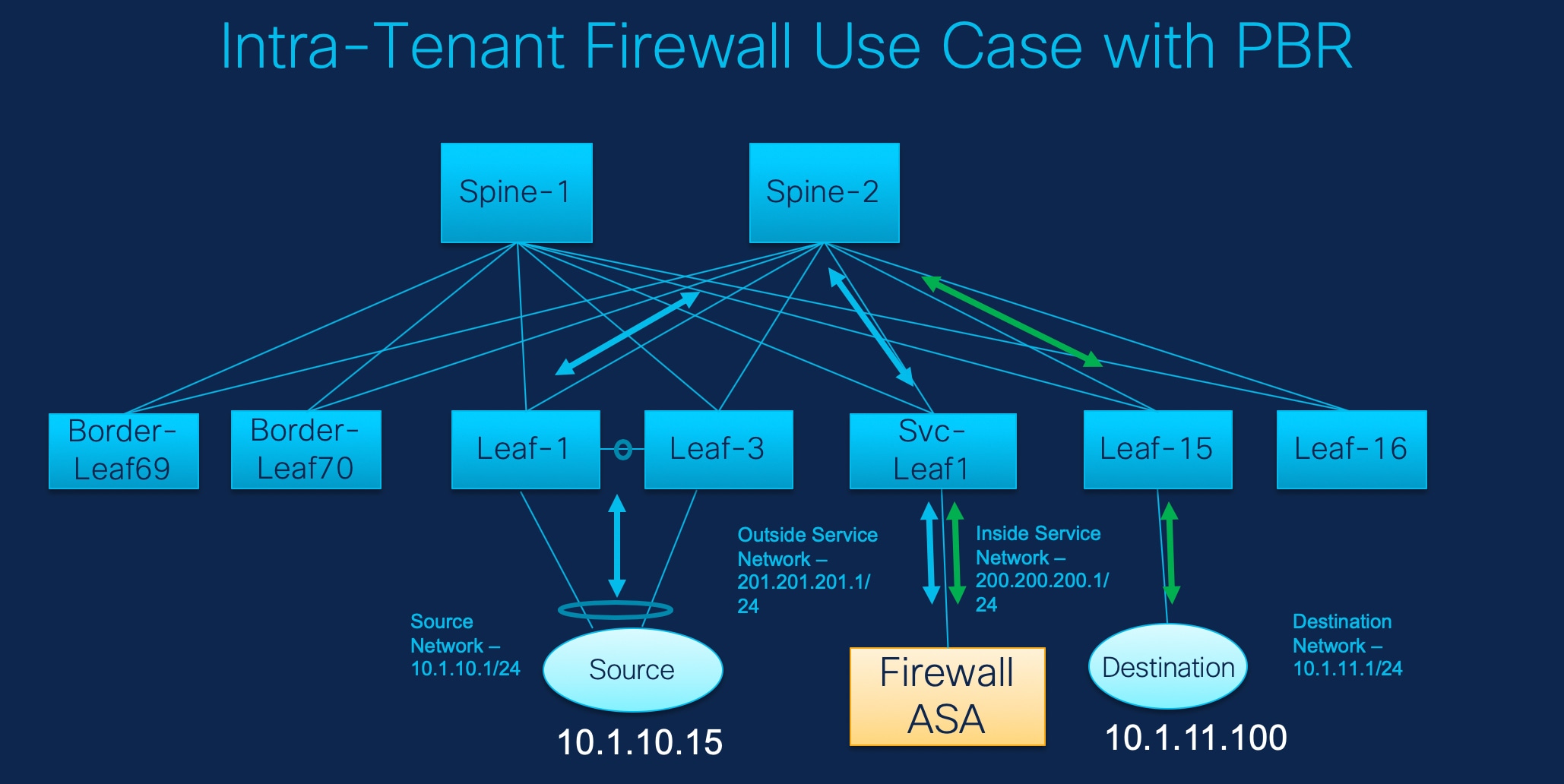
このトポロジでは、Leaf1 と Leaf3 は vPC ペアであり、Source (10.1.10.15)に Source Network (10.1.10.1/24)で接続されています。サービス リーフは仮想 Firewall ASA に接続され、リーフ 15 は Destination (10.1.11.100)に接続されます。このユース ケースでは、送信元ネットワークは「クライアント」を指し、宛先は「サーバー」を指します。
Source から Destination へ横断するトラフィックはすべて外部サービス ネットワークに送られる必要があり、ファイアウォールはトラフィックを許可または拒否する機能を実行します。その後、このトラフィックは内部サービス ネットワークにルーティングされ、宛先ネットワークに送信されます。トポロジはステートフルであるため、宛先から送信元に戻ってくるトラフィックは同じパスをたどります。
次に、DCNM でサービス リダイレクトを実行する方法を見てみましょう。
 Note |
|
[制御(Control)] > [ファブリック(Fabrics)] > [サービス(Services)] の順に選択します。
このユースケースは、次の手順で構成されます。
1. サービス ノードの作成
Procedure
| Step 1 |
[範囲(Scope)] ドロップダウンリストから、Site_A を選択します。 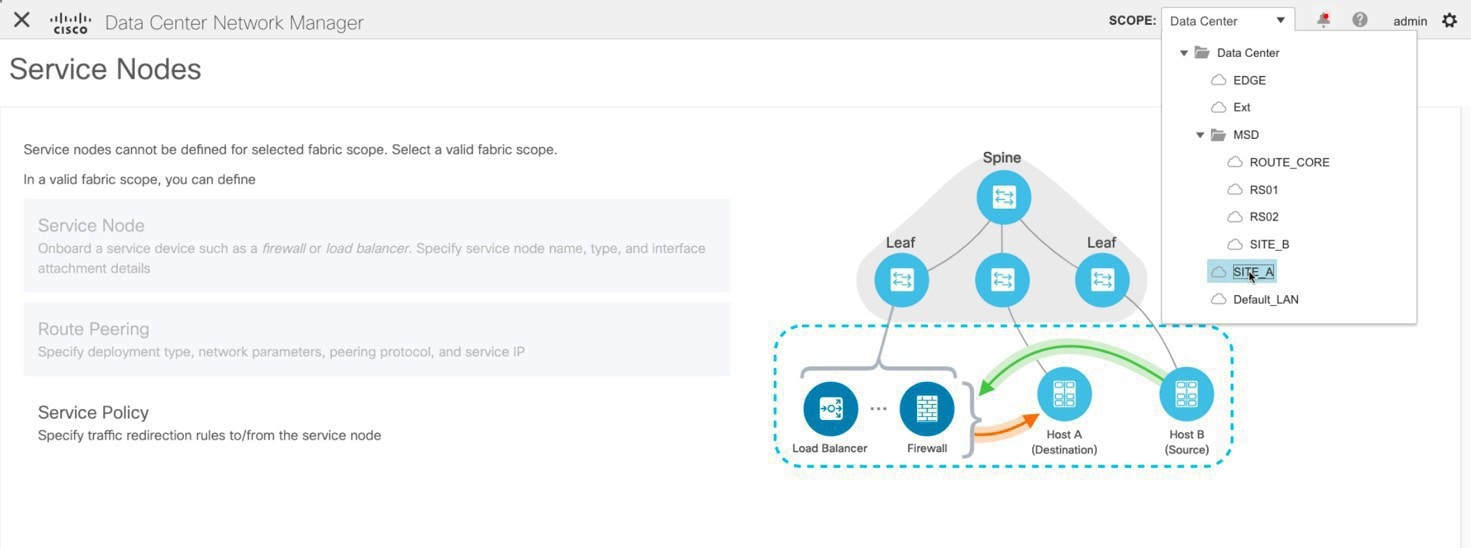 |
| Step 2 |
[追加(Add)] アイコン([サービス ノード(Service Nodes)] ウィンドウ)をクリックします。 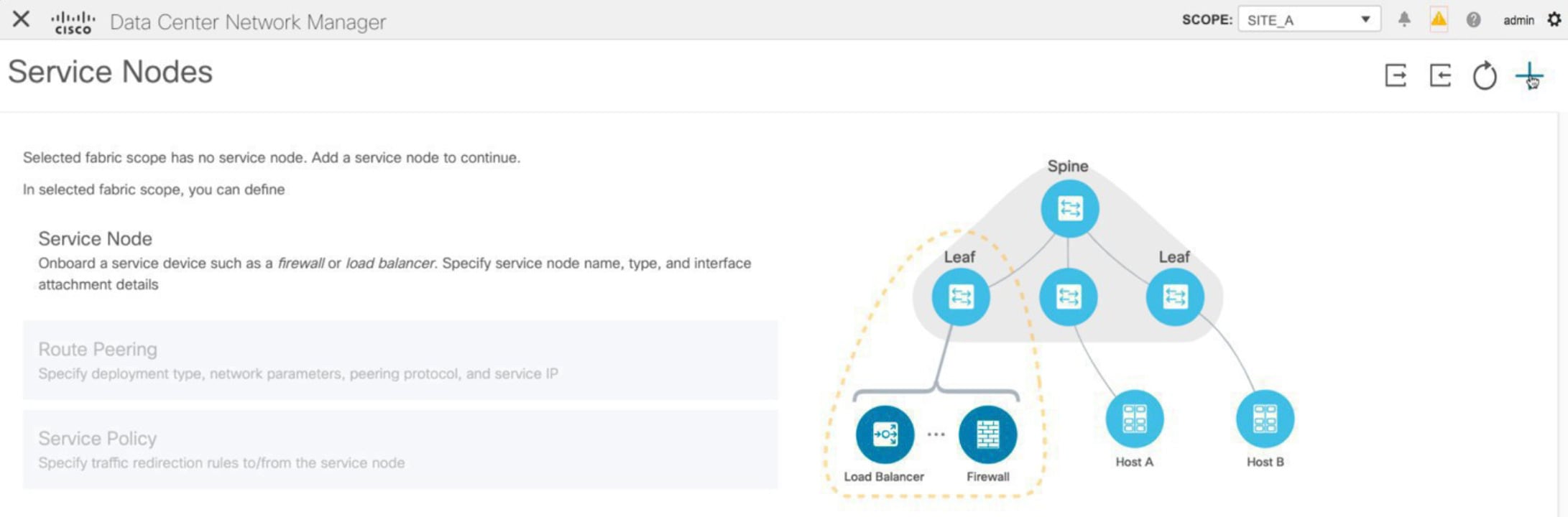 |
| Step 3 |
ノード名を入力し、[ファイアウォール(Firewall)] を指定します([タイプ(Type)] ドロップダウン ボックス)。[サービス ノード名(Service Node Name)] は一意である必要があります。  |
| Step 4 |
[フォーム ファクター(Form Factor)] ドロップダウン リストから、[仮想(Virtual)] を選択します。 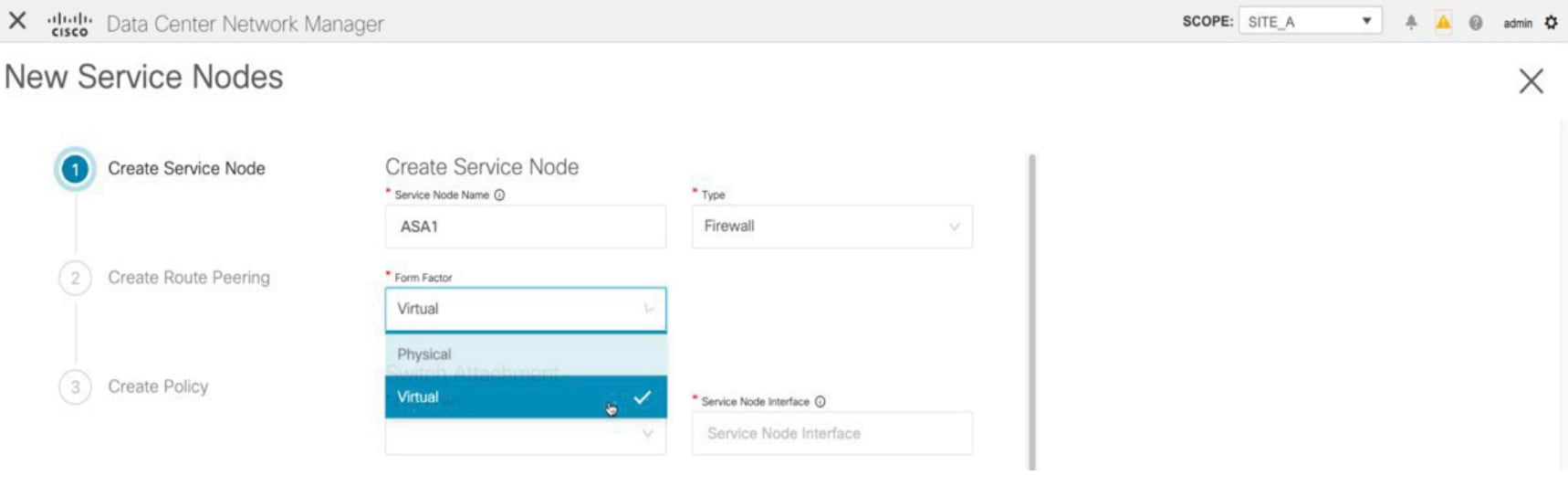 |
| Step 5 |
[スイッチの接続(Switch Attachment)] セクションで、[外部ファブリック(External Fabric)] ドロップダウン リストから、サービス ノード(たとえば、ASA ファイアウォール)が配置されている外部ファブリックを選択します。サービス ノードは外部ファブリックに属している必要があることに注意してください。これは、サービス ノードを作成する際の前提条件です。  |
| Step 6 |
サービス リーフに接続するサービス ノードのインターフェイス名を入力します。  |
| Step 7 |
サービス リーフである接続されたスイッチと、サービス リーフ上の対応するインターフェイスを選択します。  |
| Step 8 |
service_link_trunk テンプレートを選択します。DCNM は、トランク、ポートチャネル、および vPC リンク テンプレートをサポートします。[リンク テンプレート(Link Template)] ドロップダウン リストで使用可能なリンク テンプレートは、選択した [接続スイッチ インターフェイス (Attached Switch Interface)] のタイプに基づいてフィルタリングされます。 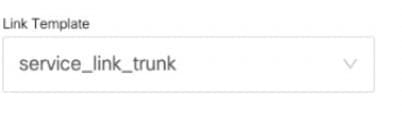 |
| Step 9 |
必要に応じて、[一般パラメータ(General Parameters)] と [詳細(Advanced)] パラメータを指定します。一部のパラメータには、デフォルト値が事前に入力されています。  |
| Step 10 |
[次へ(Next)] をクリックして、作成したサービス ノードを保存します。 |
2. ルート ピアリングの作成
サービス リーフとサービス ノード間のピアリングを構成しましょう。
Procedure
| Step 1 |
ピアリング名を入力し、[テナント内ファイアウォール(Intra-Tenant Firewall)] を [展開(Deployment)] ドロップダウン リストから選択します。 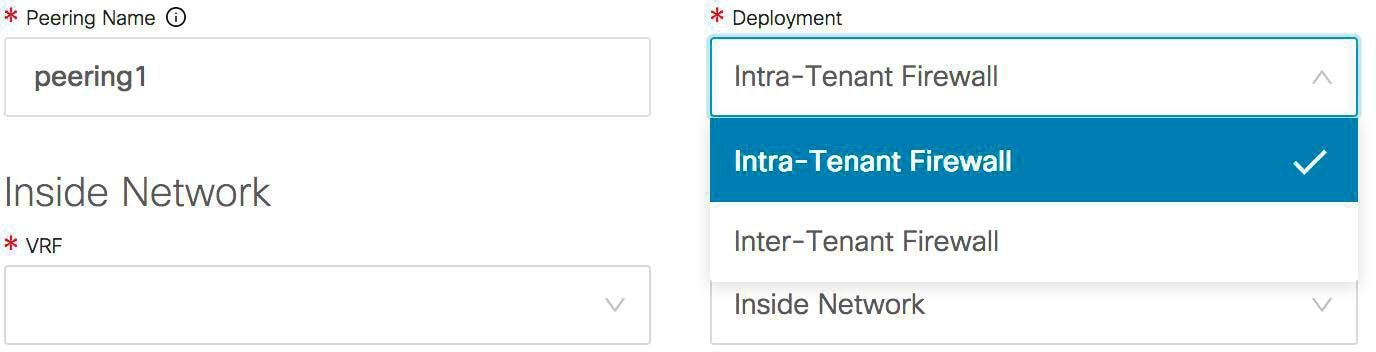 |
| Step 2 |
[内部ネットワーク(Inside Network)] で、[VRF] ドロップダウンリストから既に存在している VRF を選択し、[内部ネットワーク(Inside Network)] を [ネットワーク タイプ(Network Type)] で選択します。 [サービス ネットワーク(Service Network)] の名前を入力し、[Vlan ID] を指定します。[提案(Propose)] をクリックして、DCNM が次に使用可能な VLAN ID をファブリック設定で指定されたサービス ネットワーク VLAN ID の範囲からフェッチできるようにすることもできます。デフォルトの[サービス ネットワーク テンプレート(Service Network Template)] は Service_Network_Universal です。 [一般パラメータ] タブで、サービス ネットワークのゲートウェイ アドレスを指定します。[ネクストホップ IP アドレス(Next Hop IP Address)] を指定します。このネクスト ホップ アドレスは、「内部サービス ネットワーク」サブネット内にある必要があります。[詳細設定(Advanced)] タブの、デフォルトの [ルーティング タグ(Routing Tag)] 値は 12345 です。 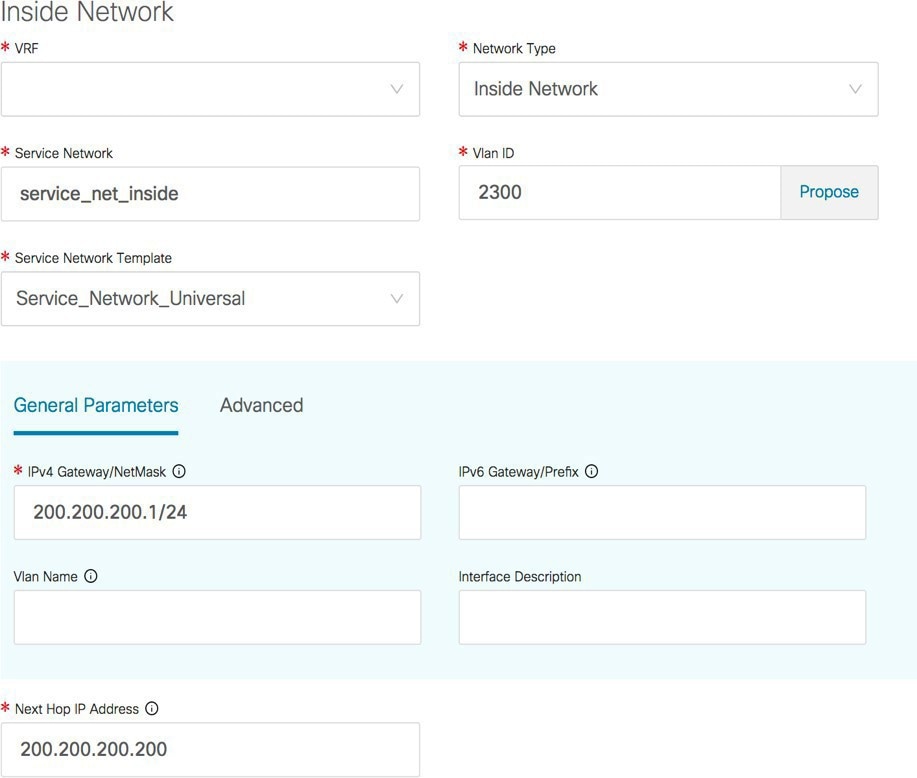 |
| Step 3 |
[外部ネットワーク(Outside Network)] で必要なパラメータを指定し、[リバース トラフィックのネクスト ホップ IP アドレス(Next Hop IP Address for Reverse Traffic)] を指定します。リバース トラフィックのこのネクスト ホップ アドレスは、「外部サービス ネットワーク」サブネット内にある必要があります。  |
| Step 4 |
[次へ(Next)] をクリックして、作成したルート ピアリングを保存します。 |
3. サービス ポリシーの作成
Procedure
| Step 1 |
ポリシーの名前を指定し、[ピアリング名(Peering Name)]ドロップダウン リストからルート ピアリングを選択します。  |
||
| Step 2 |
[送信元 VRF 名(Source VRF Name)] および [接続先 VRF 名(Destination VRF Name)]ドロップダウンリストから、送信元および接続先 VRF を選択します。テナント内ファイアウォール展開の送信元と宛先の VRF は同じである必要があります。  |
||
| Step 3 |
[送信元ネットワーク(Source Network)] および [接続先ネットワーク(Destination Network)] ドロップダウンリストから、送信元ネットワークと接続先ネットワークを選択するか、[制御(Control)] > [ファブリック(Fabrics)] > [ネットワーク(Networks)] ウィンドウで定義されたネットワーク サブネット内にある送信元ネットワークまたは接続先ネットワークを指定します。  |
||
| Step 4 |
ネクスト ホップおよびリバース ネクスト ホップのフィールドは、ルート ピアリングの作成中に入力された値に基づいて入力されます。[リバース ネクスト ホップ IP アドレス(Reverse Next Hop IP Address)] フィールドの横にあるチェックボックスをオンにして、リバース トラフィックに対するポリシーの適用を有効にします。 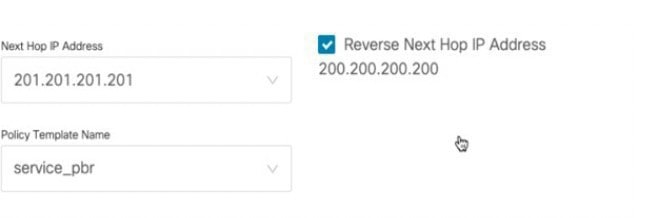 |
||
| Step 5 |
ポリシー テンプレートの [一般パラメータ(General Parameters)] タブで、[ip] を [プロトコル(Protocol)] ドロップダウンリストから選択します。また、[任意(any)] を [送信元ポート(Source Port)] および [宛て先ポート(Destination Port)] フィールドで指定します。
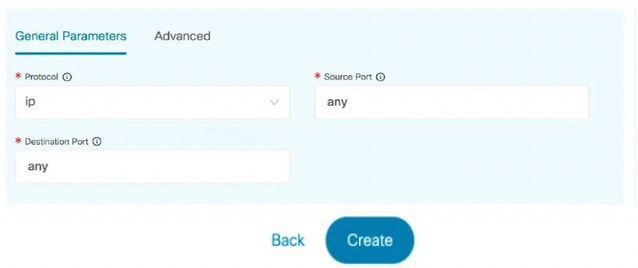 |
||
| Step 6 |
[詳細(Advanced)] タブでは、デフォルトで、[ルート マップ アクション(Route Map Action)] には [permit(許可)]、 [ネクスト ホップ オプション(Next Hop Option)] には [none(なし)] が選択されています。必要に応じて、これらの値を変更し、ACL 名とルート マップの一致シーケンス番号をカスタマイズできます。詳細については、『レイヤ 4 ~ レイヤ 7 サービス構成ガイド』の 「テンプレート」を参照してください。 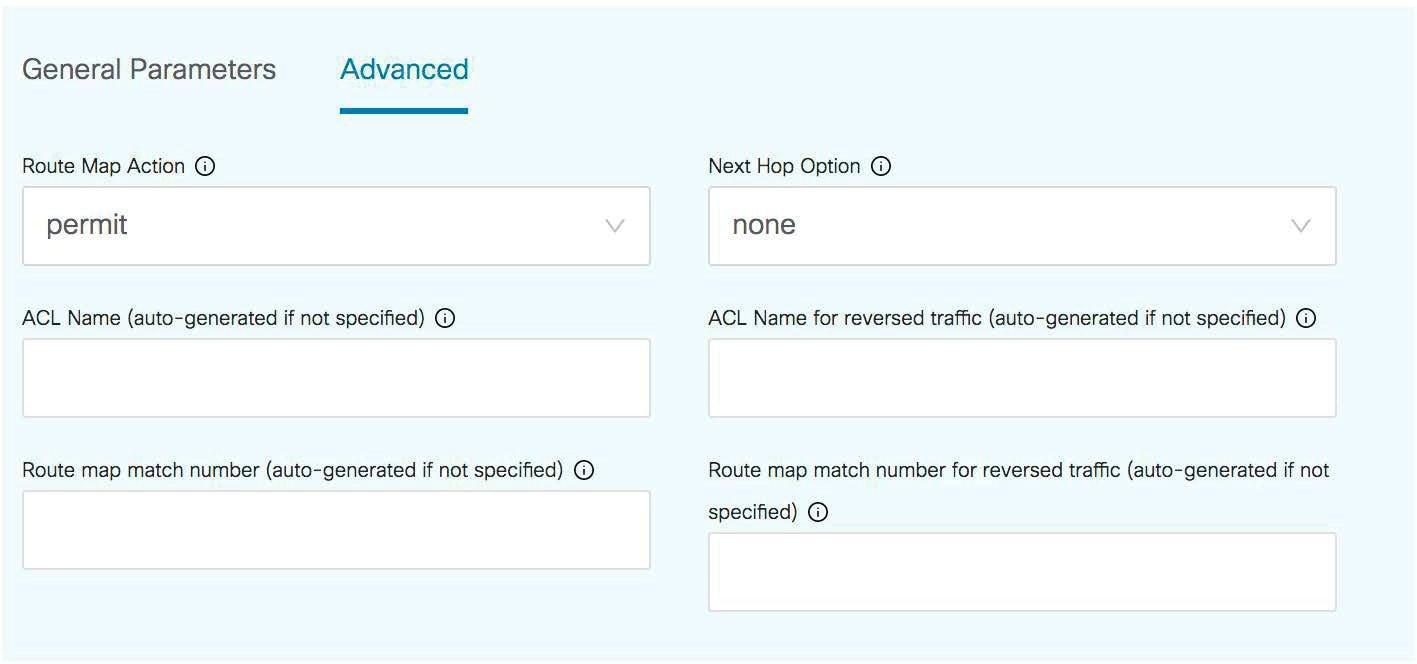 |
||
| Step 7 |
[作成(Create)] をクリックして、作成したサービス ポリシーを保存します。 これで、リダイレクトのフローを実行して指定する手順は完了です。 |
4. ルート ピアリングを展開する
Procedure
| Step 1 |
[サービス ノード(Service Nodes)] ウィンドウの [ルート ピアリング(Route Peering)] タブで、必要なピアリングを選択します。 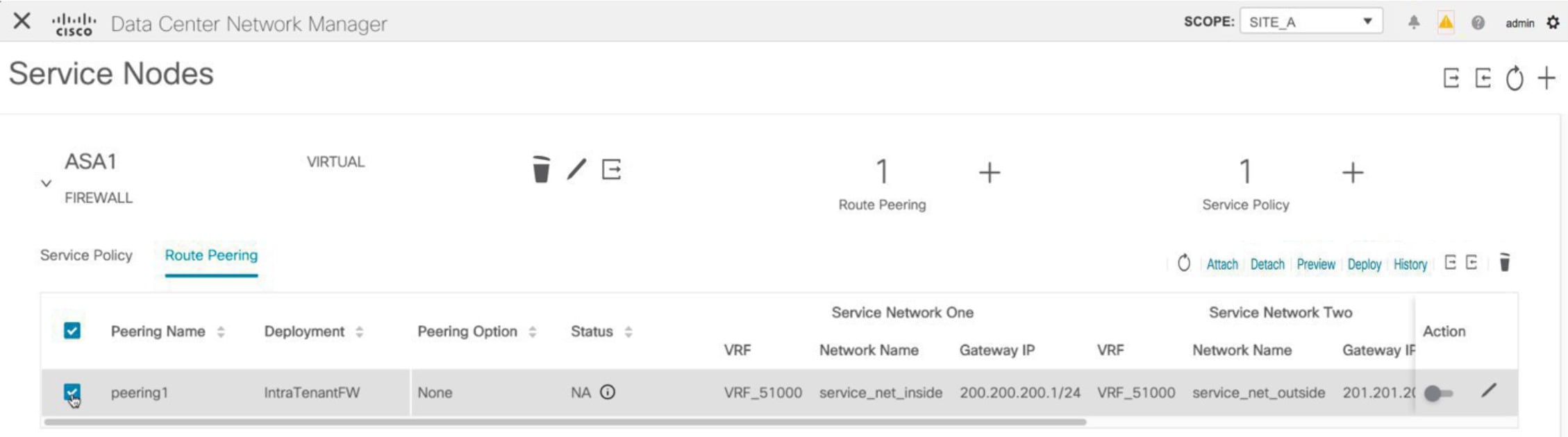 |
| Step 2 |
[アクション(Action)] の下のトグルボタンをクリックして、サービス ネットワークをサービス リーフに接続します。 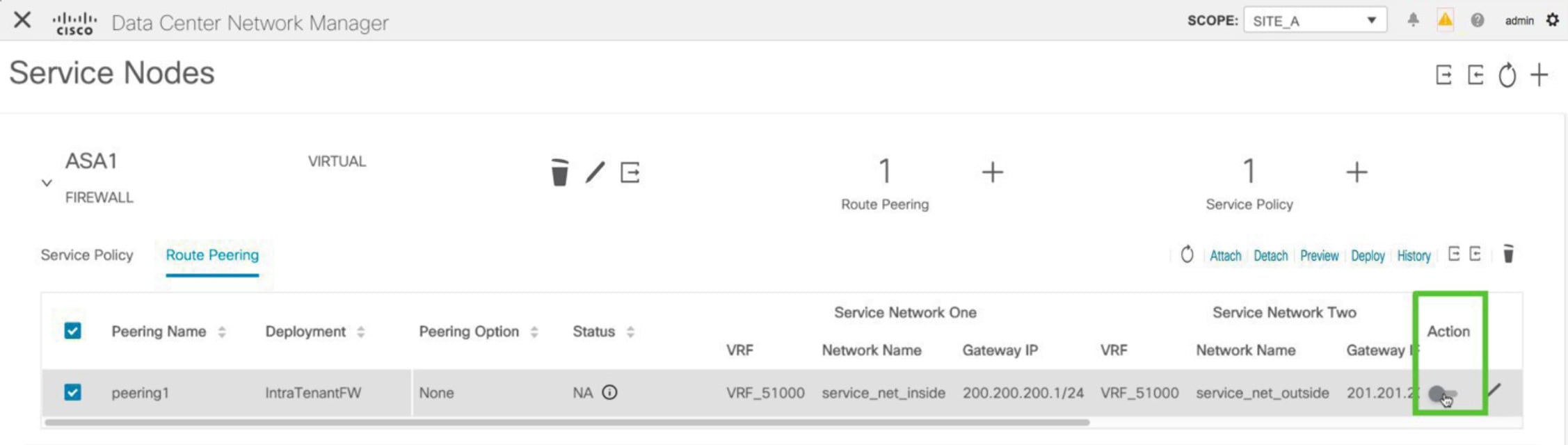 |
| Step 3 |
[プレビュー(Preview)] をクリックして、サービス リーフにプッシュされる構成を表示します。 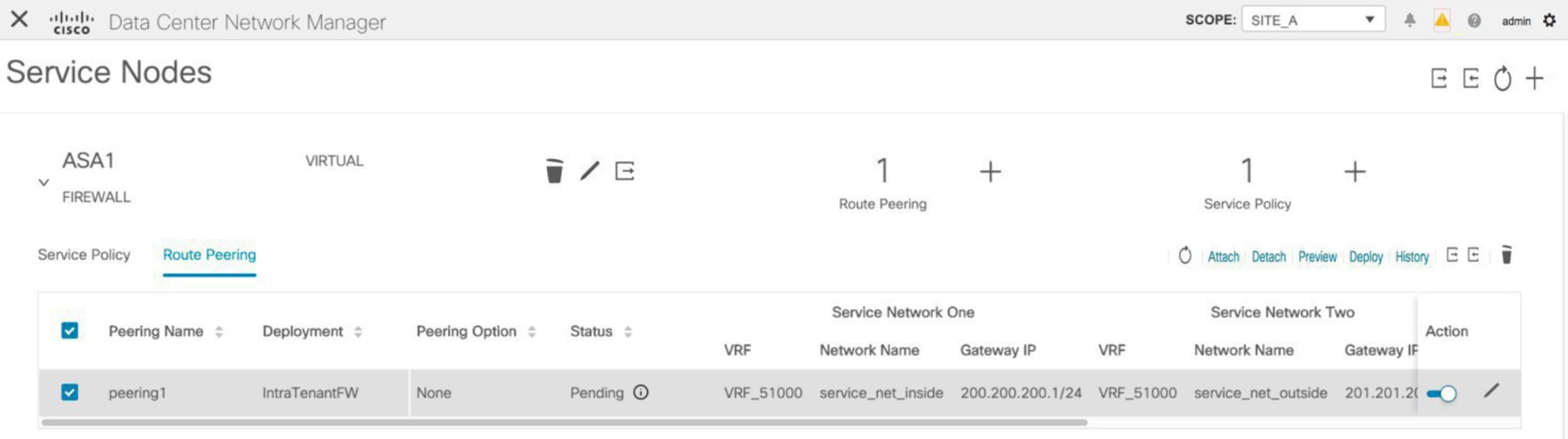 以前は、内部および外部のサービス ネットワークを作成していました。サービス リーフにプッシュされるこれらのネットワーク構成を表示できます。 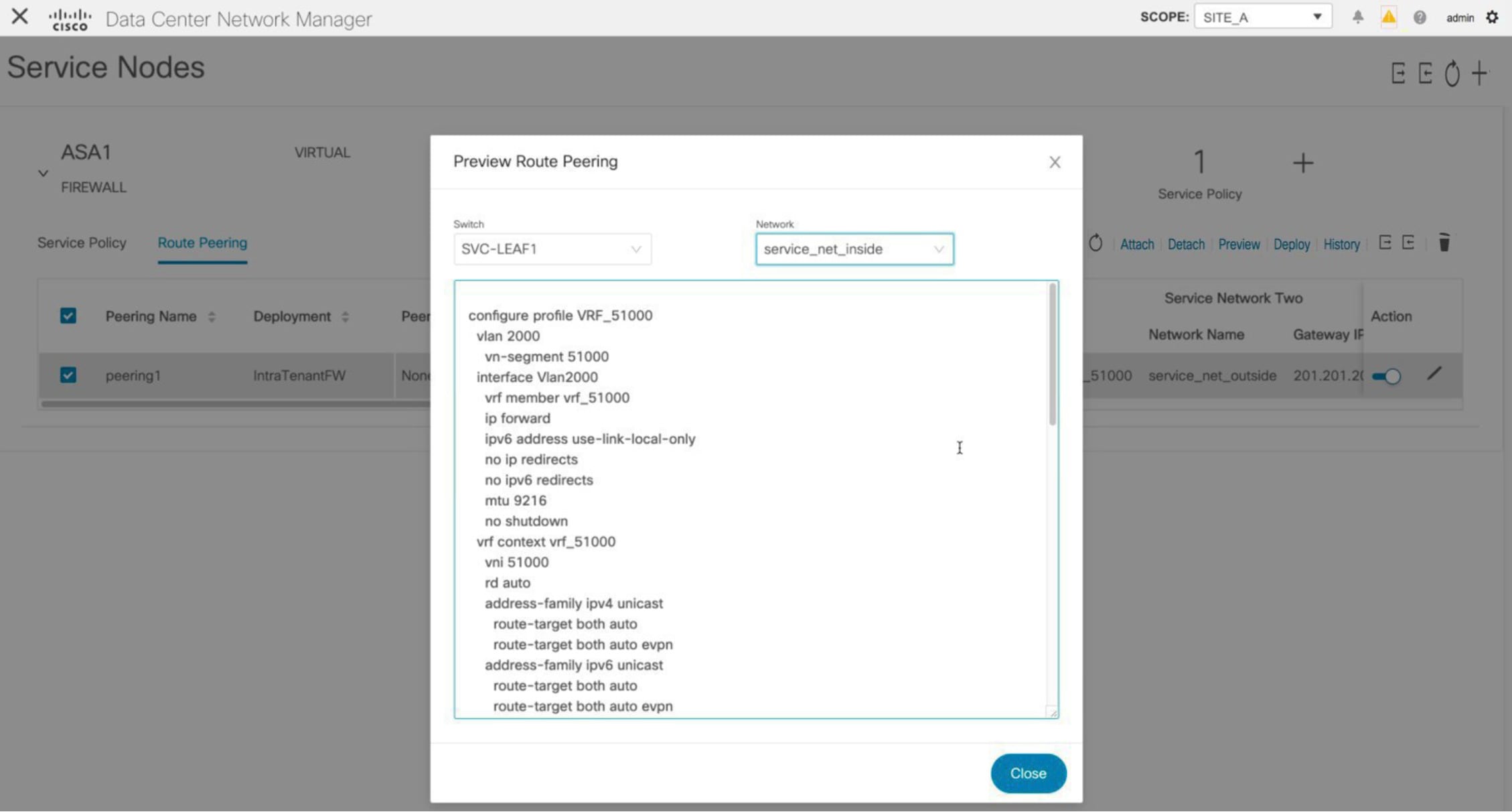 |
| Step 4 |
[閉じる(Close)] をクリックして、[ルート ピアリングのプレビュー(Preview Route Peering)] ウィンドウを閉じます。 |
| Step 5 |
[サービス ノード(Service Nodes)] ウィンドウで [展開(Deploy)] をクリックして、接続されたスイッチ(ルート ピアリング用のサービス リーフ)に構成を展開します。 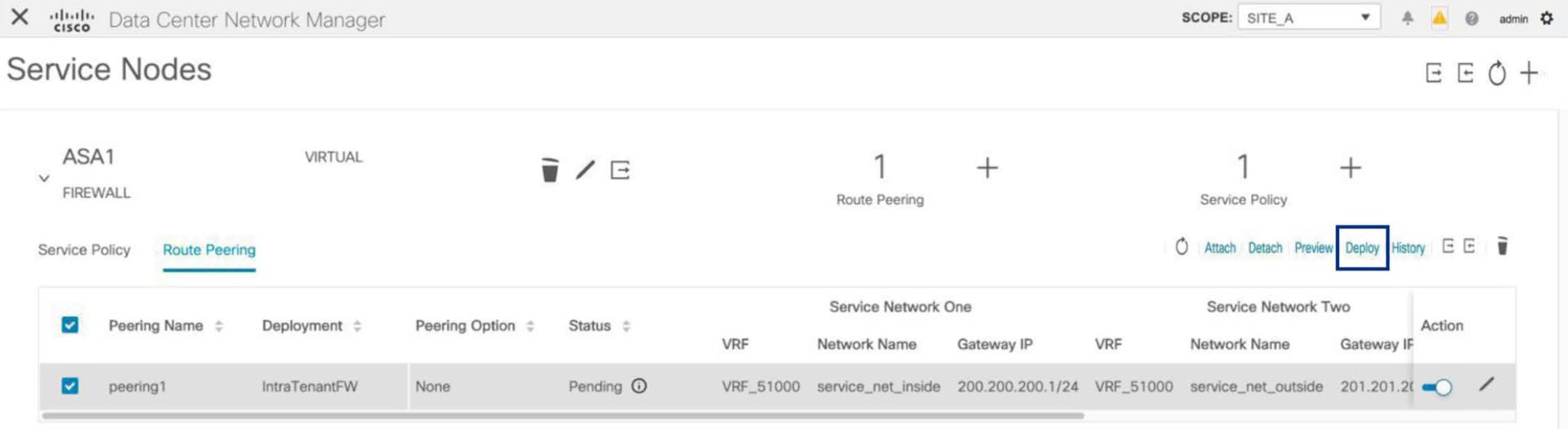 ポップアップ ウィンドウの [展開(Deploy)] ボタンをクリックして、展開を確認します。 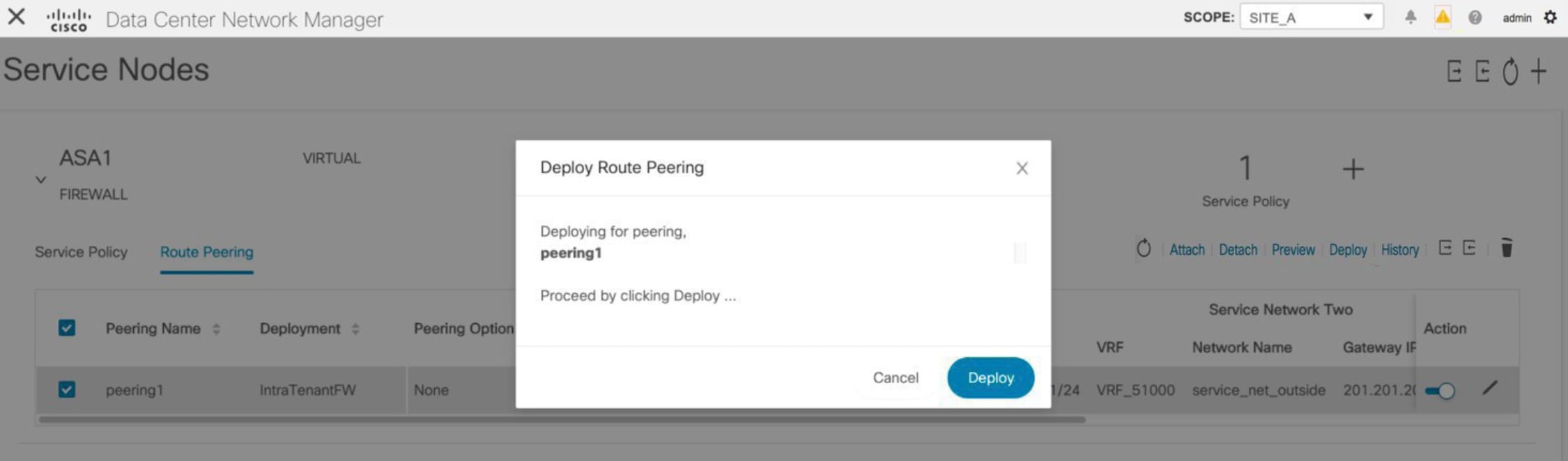 |
| Step 6 |
最新のピアリング構成のアタッチメントと展開のステータスについては、[更新(Refresh)] アイコンをクリックします。  |
5. サービス ポリシーの展開
サービス ポリシーを展開するには、次の手順を実行します。このポリシーの対応する構成は、送信元および接続先ネットワークが接続されているスイッチおよびサービス リーフに展開されます。
Procedure
| Step 1 |
[サービス ポリシー(Service Policy)] タブで、必要なポリシーの横にあるチェックボックスを選択します。 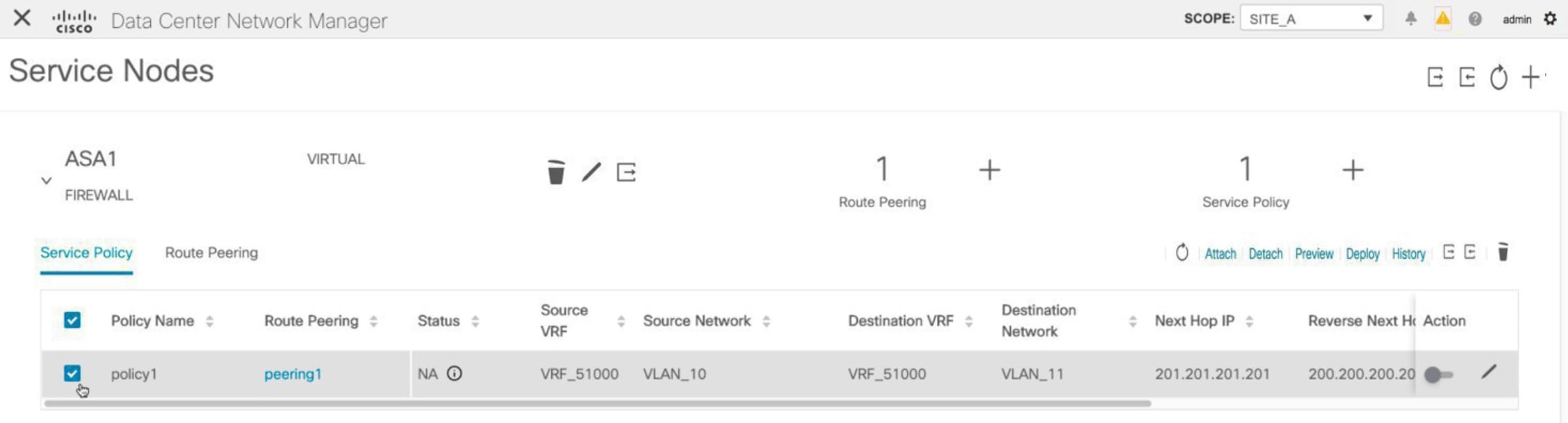 |
| Step 2 |
[アクション(Action)] の下のトグルボタンをクリックして、このポリシーを有効にします。 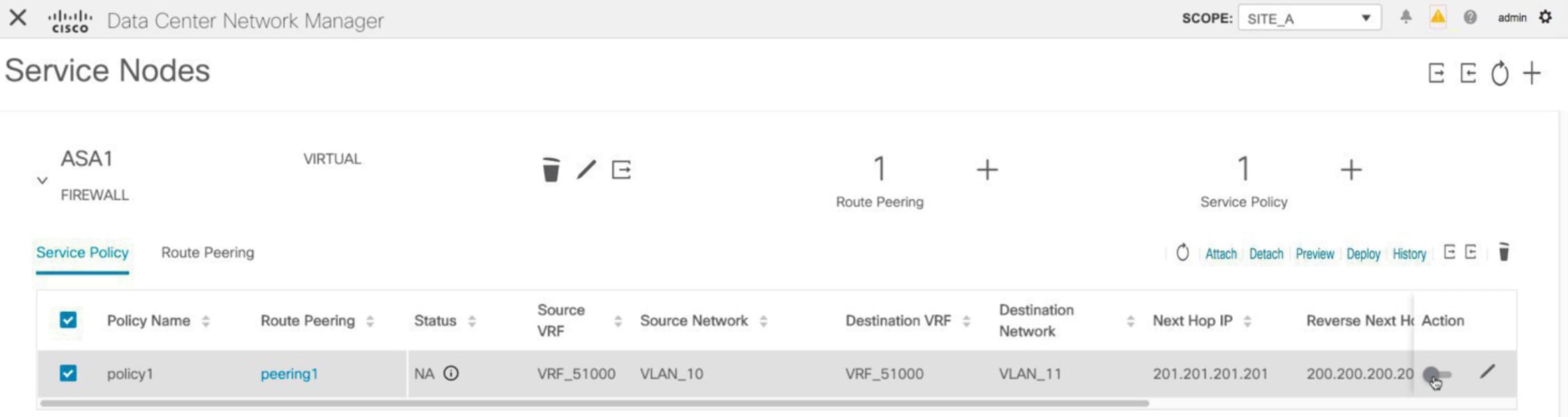 |
| Step 3 |
[プレビュー(Preview)] をクリックして、選択したネットワークの構成を表示します。 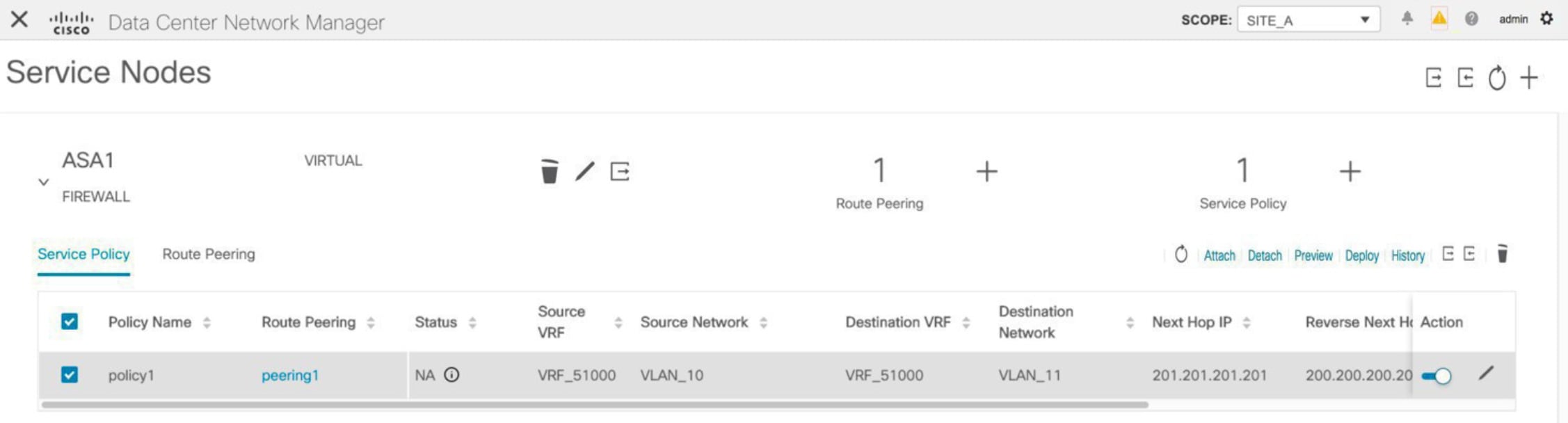 |
| Step 4 |
ドロップダウンリストからスイッチと送信元、接続先、またはサービス ネットワークを選択して、選択したスイッチ上の特定の送信元、接続先、またはサービス ネットワークの目的の構成を表示します。このウィンドウでは、ルートマップで作成されるアクセス リストがあることがわかります。この構成は SVI にプッシュされます。  [閉じる(Close)] をクリックして、[サービス ポリシーのプレビュー(Preview Service Policy)] ウィンドウを閉じます。 |
| Step 5 |
[サービス ノード(Service Nodes)] ウィンドウで [展開(Deploy)] をクリックして、接続されたスイッチ(サービス リーフ)に構成を展開します。 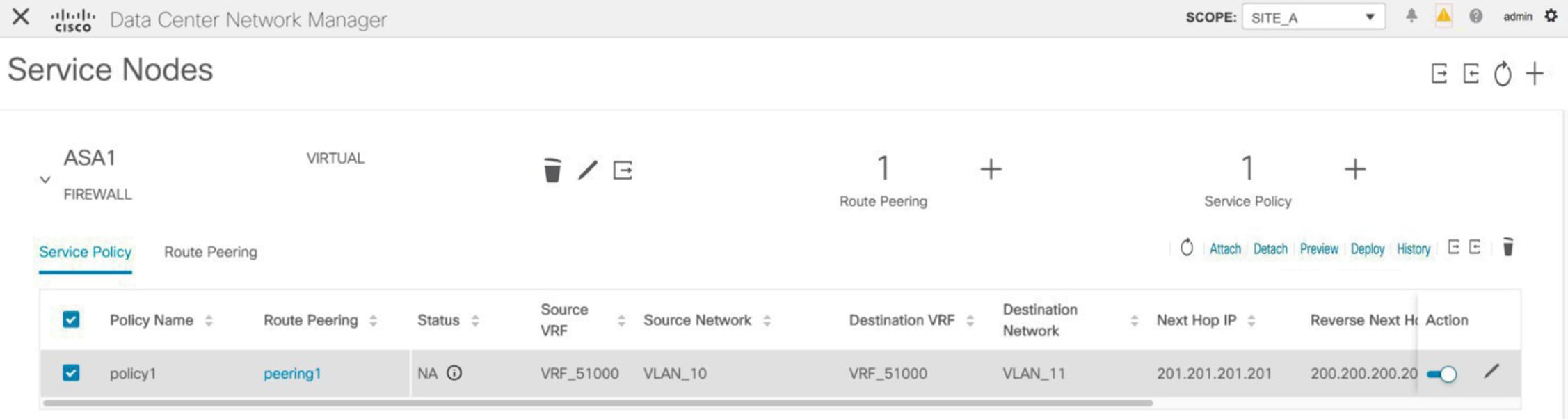 ポップアップ ウィンドウの [展開(Deploy)] ボタンをクリックして、展開を確認します。 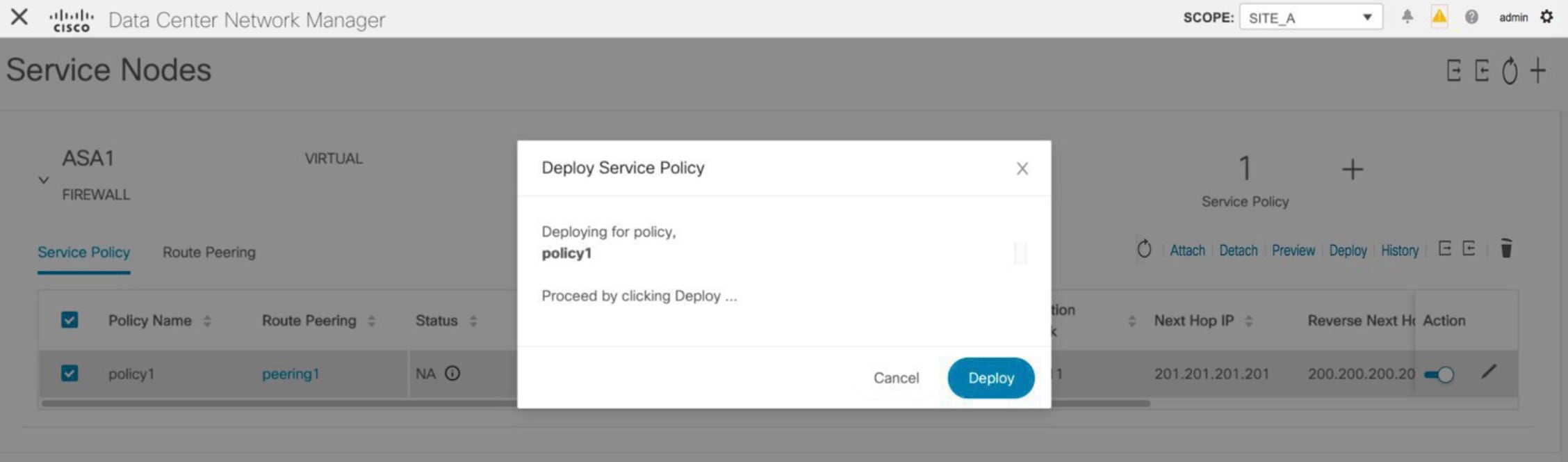 |
| Step 6 |
最新のポリシー アタッチメントと展開のステータスについては、[更新(Refresh)] アイコンをクリックします。  このポリシーは、送信元ネットワークと接続先ネットワークが接続されているスイッチ、およびサービス リーフにプッシュされます。ポリシーをプッシュすると、ステータス列に [In-Sync] と表示されます。 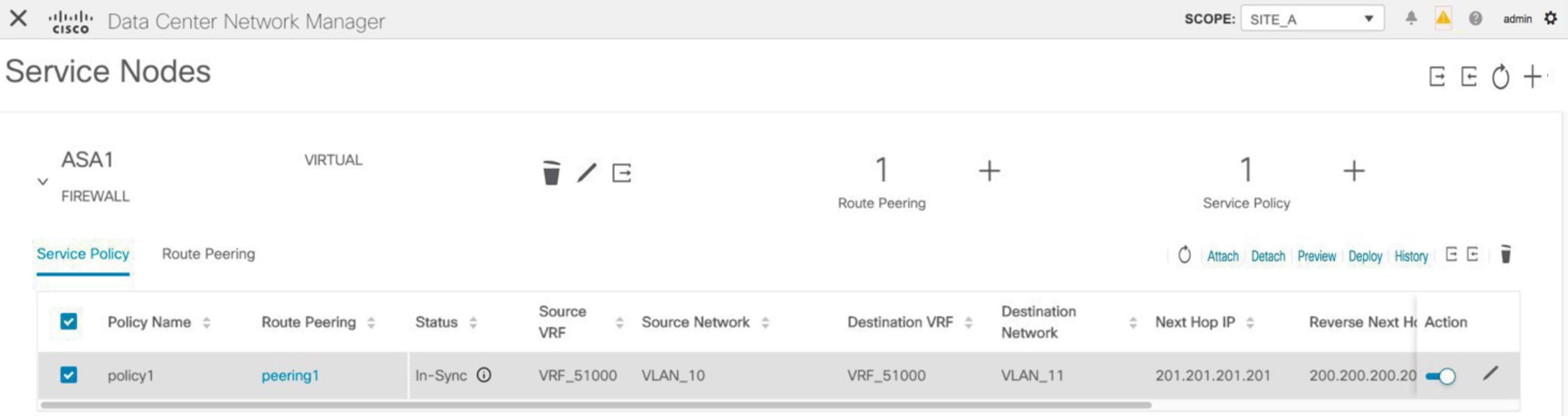 |
6. 統計情報を表示する
それぞれのリダイレクト ポリシーが展開されたので、ping トラフィックはファイアウォールにリダイレクトされます。
DCNM でこのシナリオを視覚化するには、[Stats] 列の下にあるアイコンをクリックします。
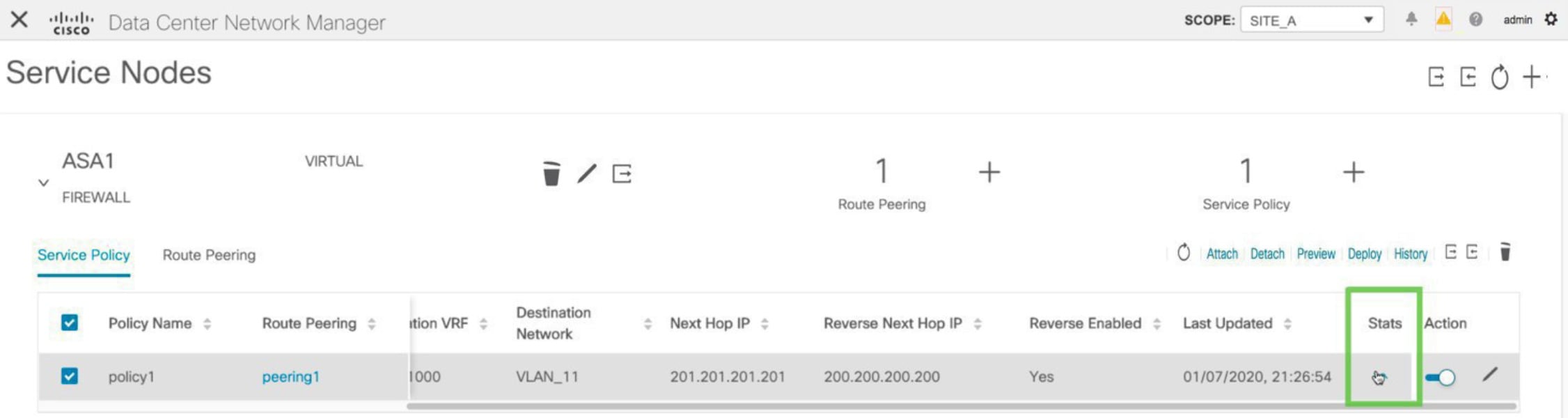
指定した時間範囲のポリシーの累積統計を表示できます。
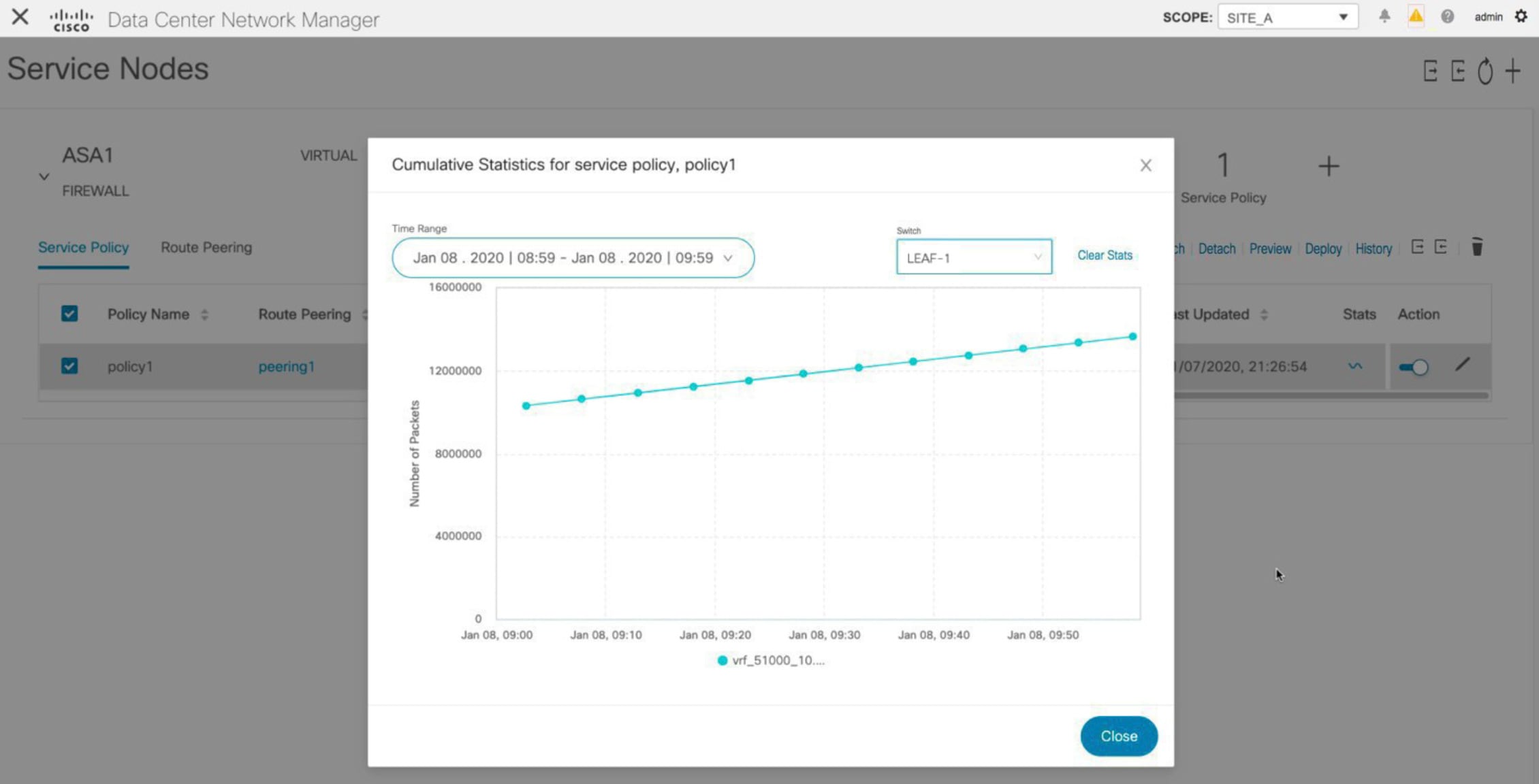
送信元スイッチの転送トラフィック、接続先スイッチのリバース トラフィック、およびサービス スイッチの両方向のトラフィックの統計が表示されます。
7. Fabric Builder でのトラフィック フローの表示
外部ファブリックのサービス ノードはサービス リーフにアタッチされ、この外部ファブリックはファブリック ビルダの DCNM トポロジでクラウド アイコンとして表示されます。
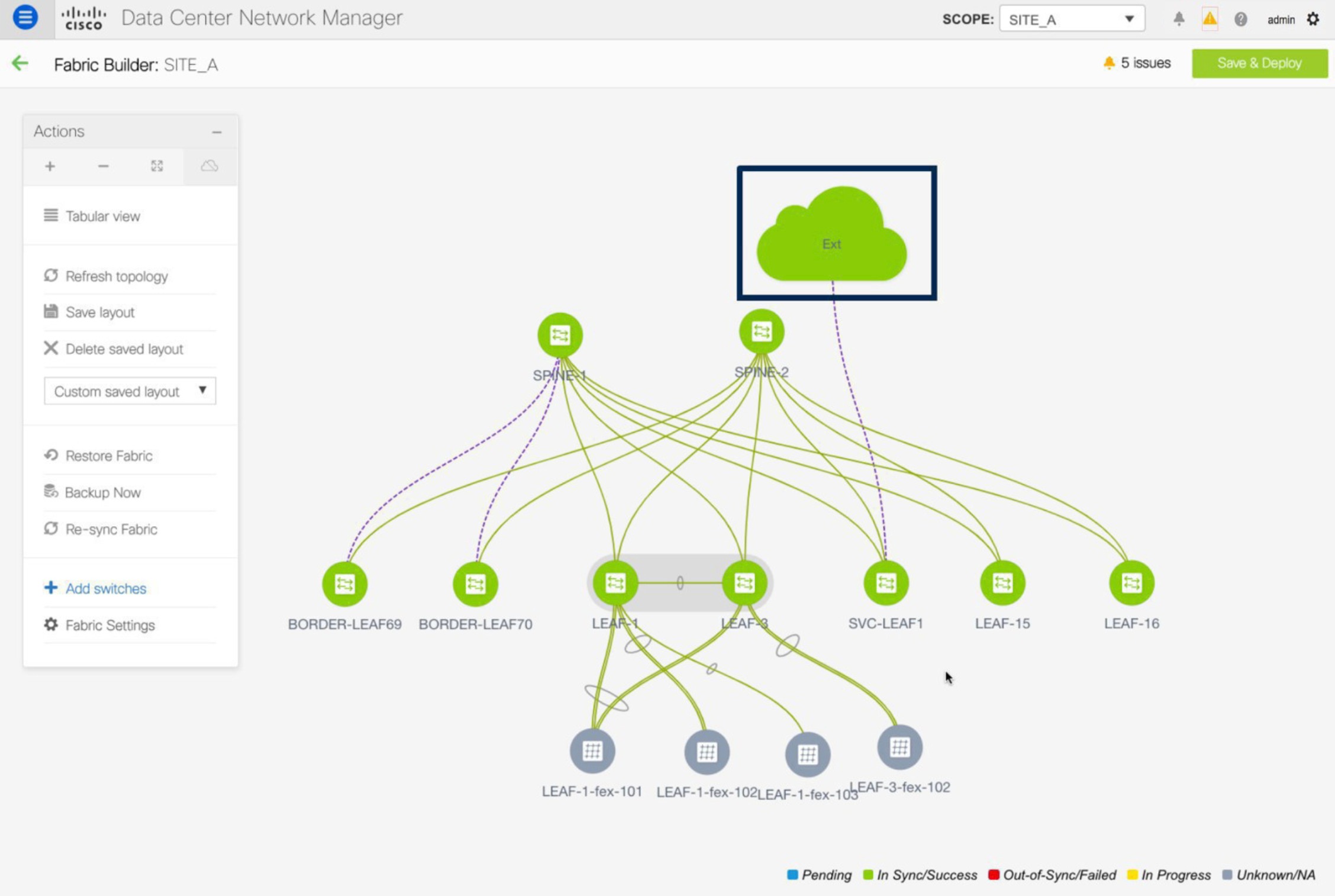
Procedure
| Step 1 |
サービス リーフをクリックし、[さらにフローを表示(Show more flows)] をクリックします。リダイレクトされたフローを確認できます。  |
| Step 2 |
[詳細(Details)]([サービス フロー(Service Flows)] ウィンドウ)をクリックして、付属ファイルの詳細を表示します。 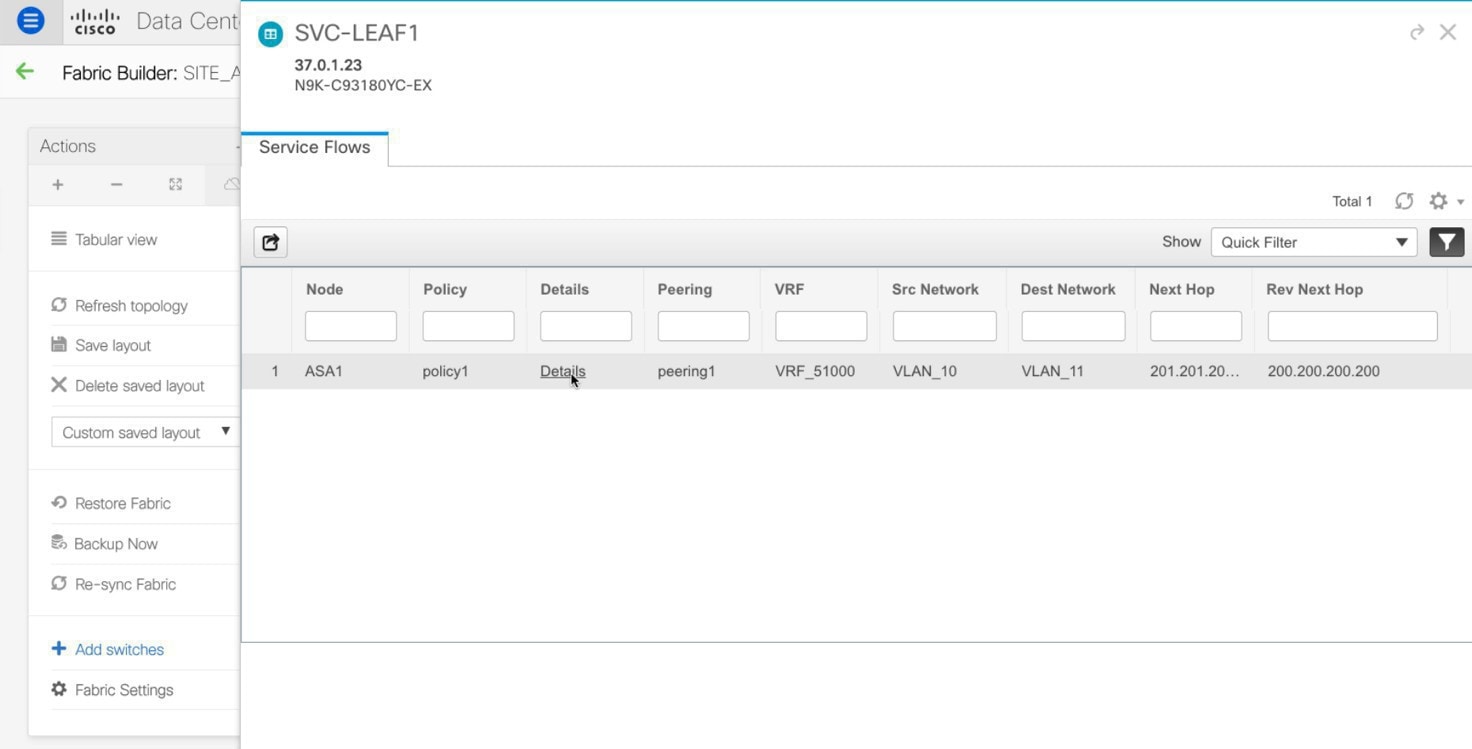 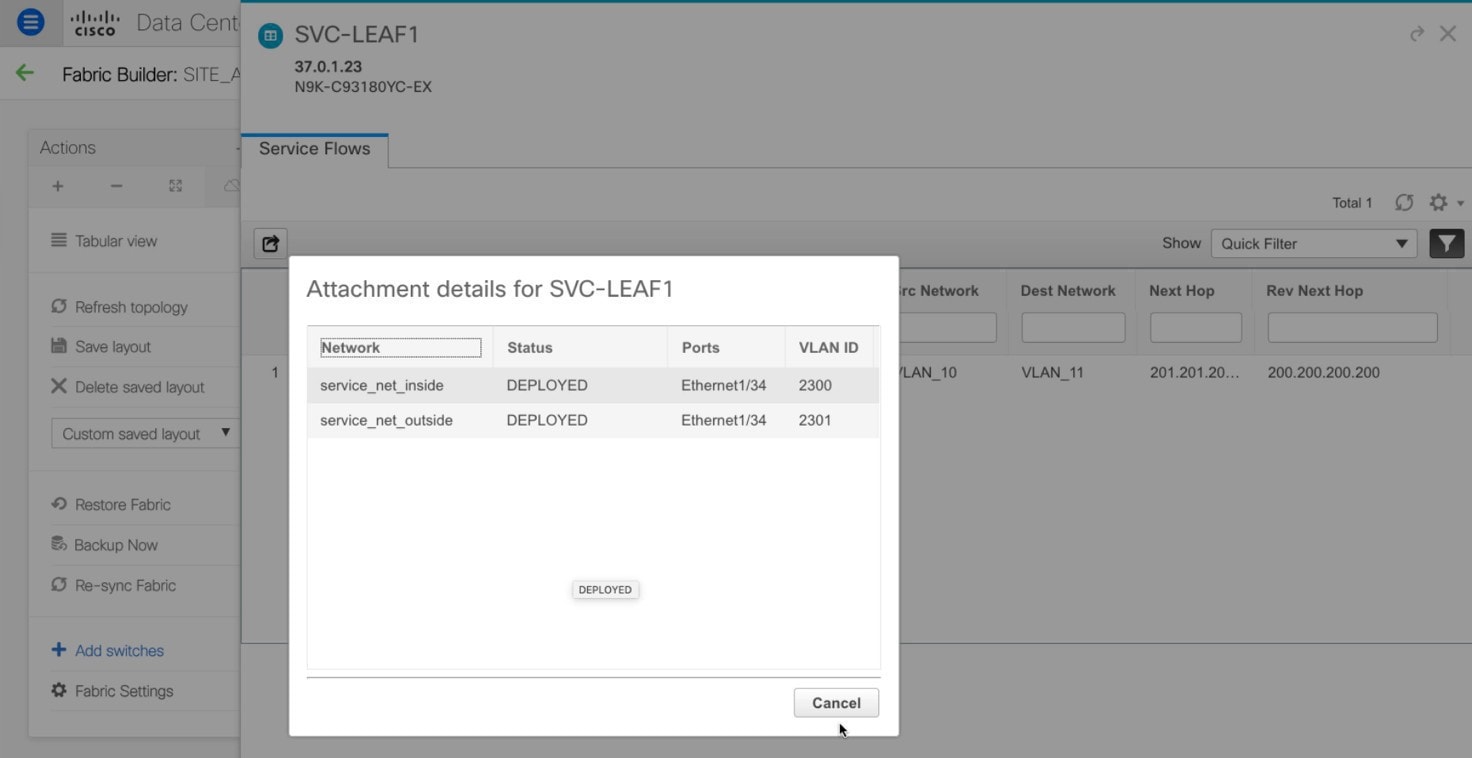 |
8. [トポロジ(Topology)] ウィンドウでの宛先へリダイレクトされたフローの視覚化
Procedure
| Step 1 |
[トポロジ(Topology)] をクリックし、リーフをクリックして、宛先にリダイレクトされたフローを視覚化します。 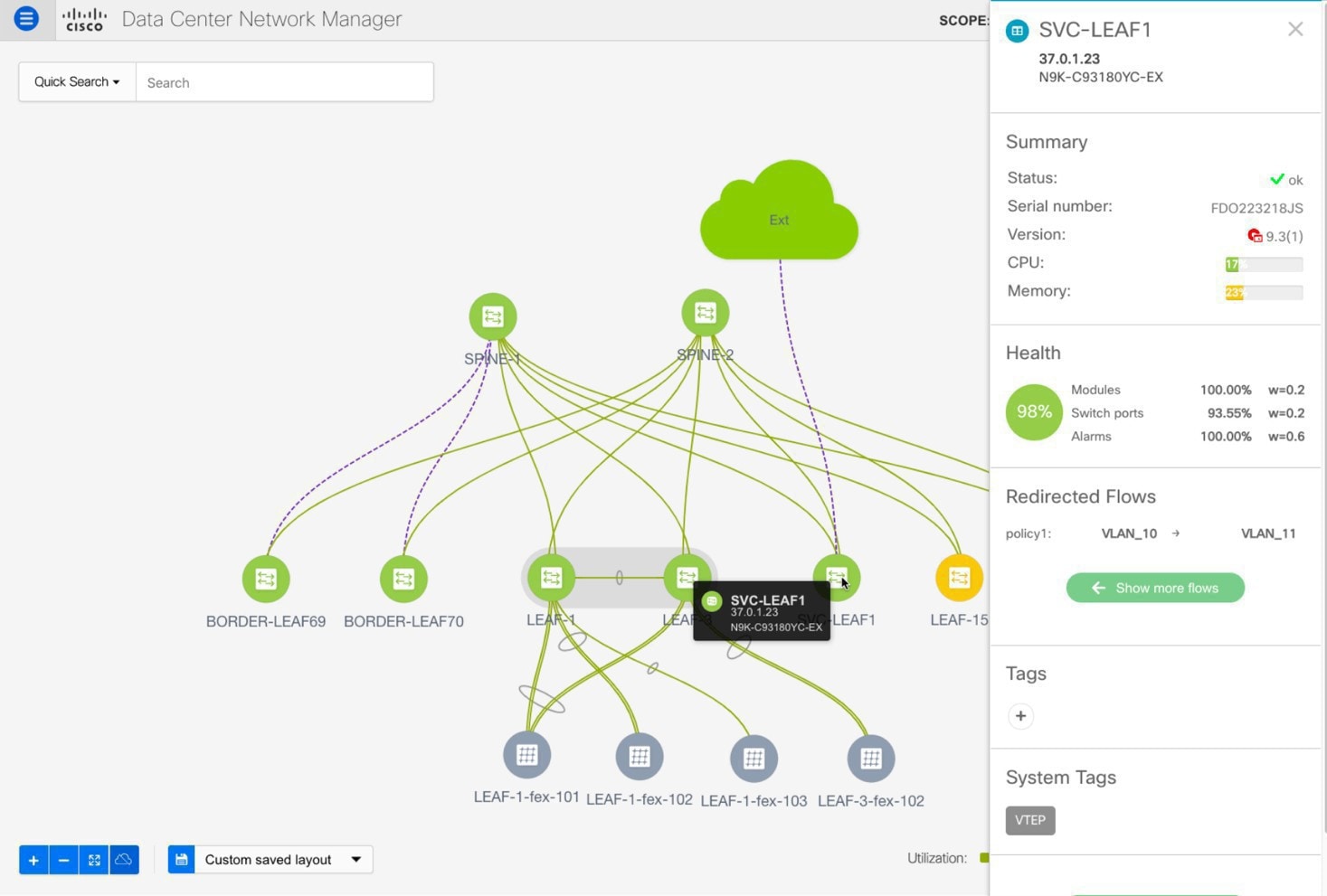 |
| Step 2 |
ドロップダウンリストから[リダイレクトされたフロー(Redirected Flows)]を選択します。  |
| Step 3 |
ドロップダウンリストからポリシーを選択するか、検索フィールドにポリシー名、送信元ネットワーク、および接続先ネットワークを入力して検索を開始します。検索フィールドへの入力を始めると、自動的に補完されます。  送信元ネットワークと接続先ネットワークが接続され、フローがリダイレクトされたスイッチは、強調表示されます。 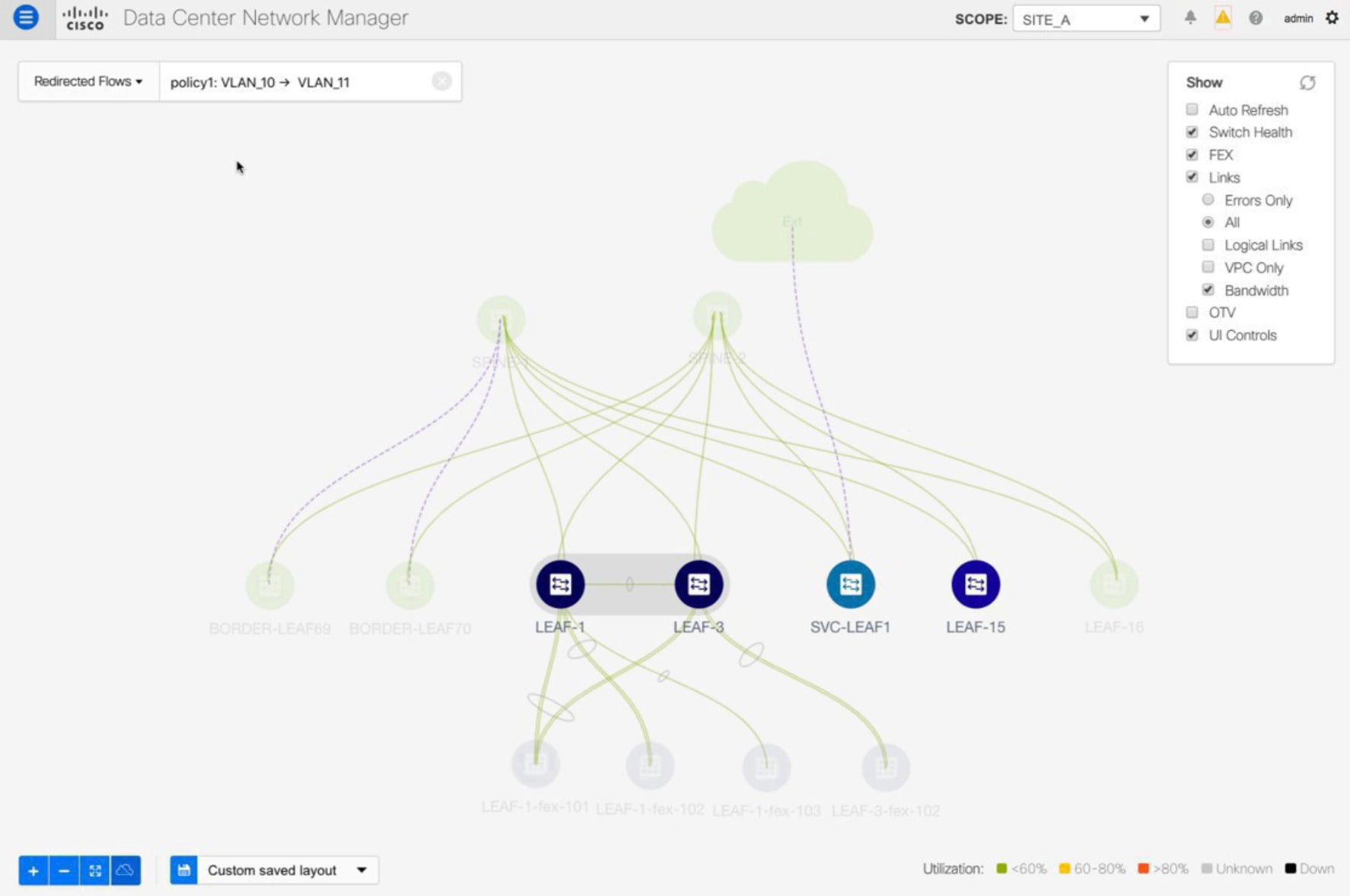 |
| Step 4 |
サービス ノードは、トポロジ ウィンドウのリーフ スイッチに点線で接続されているように表示されます。点線にカーソルを合わせると、インターフェイスの詳細が表示されます。 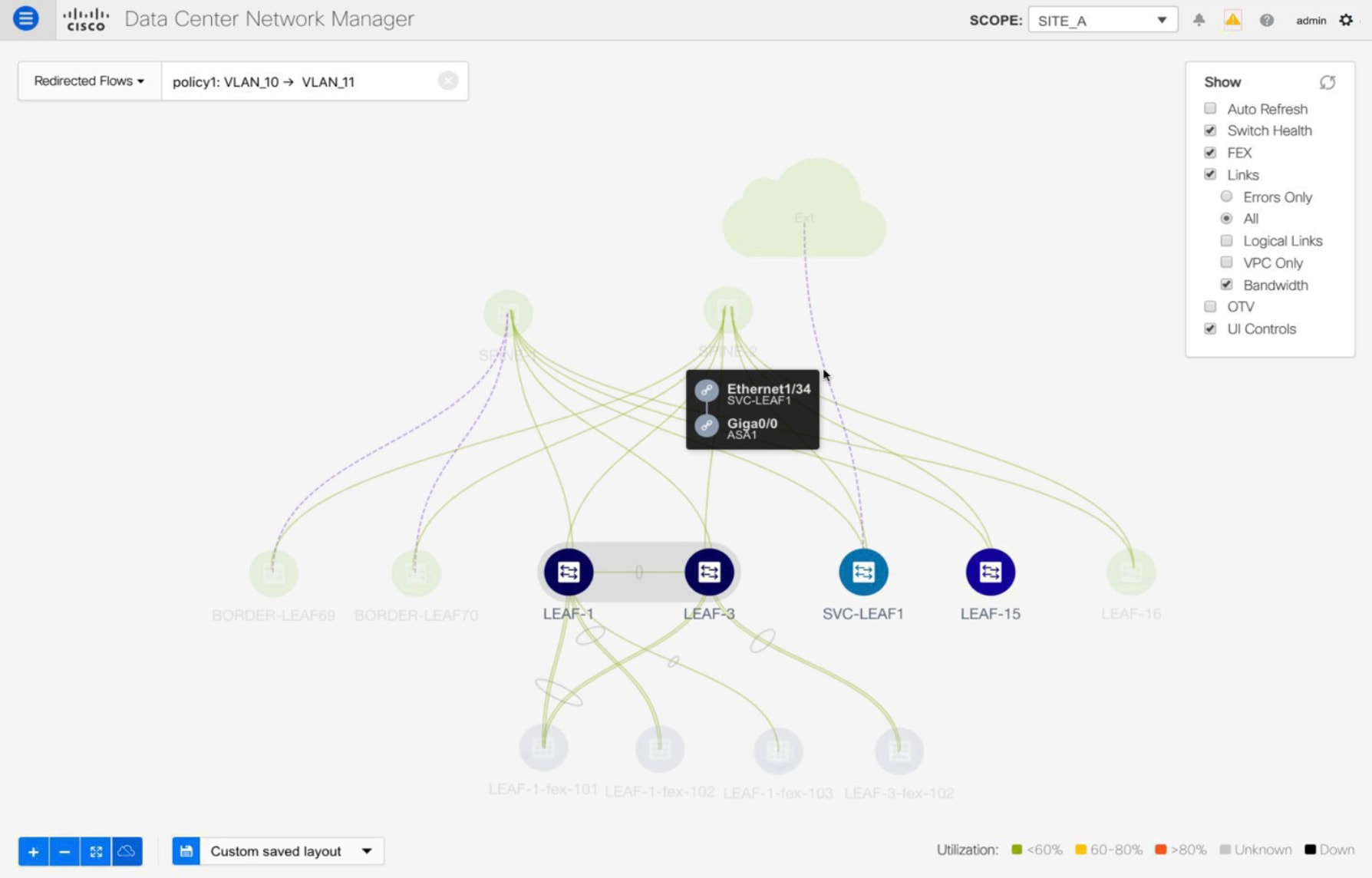 送信元からのトラフィックは、ファイアウォールが構成されているサービス リーフを横断します。 ファイアウォール ルールに基づいて、トラフィックは宛先であるリーフ 15 に到達することが許可されます。 |



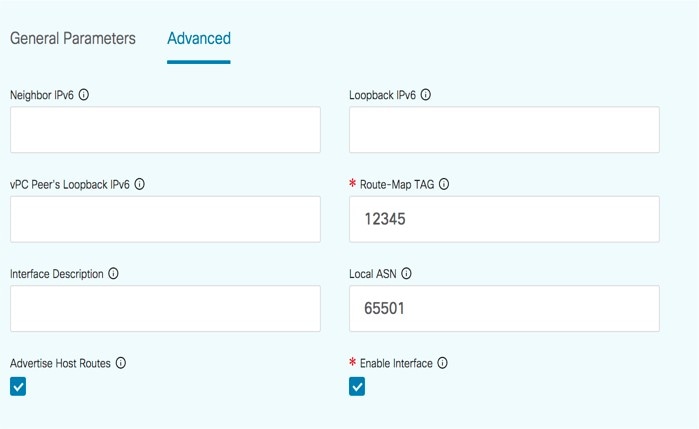

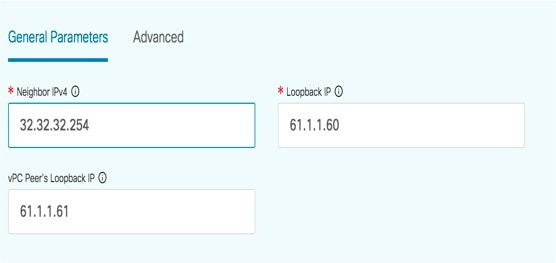
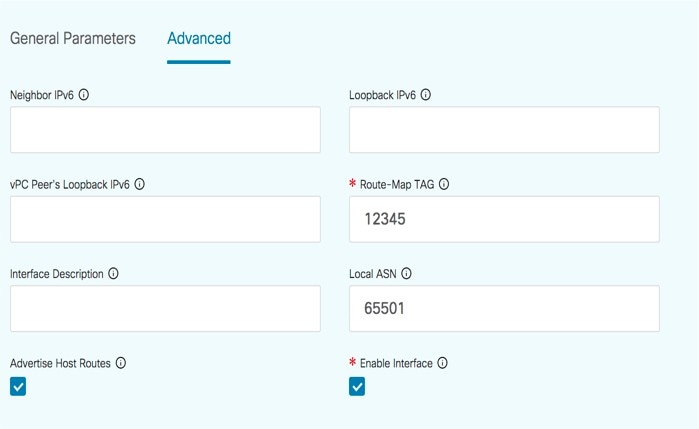
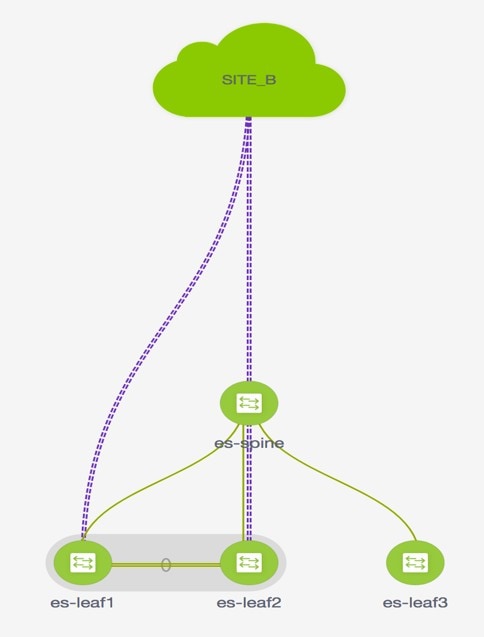

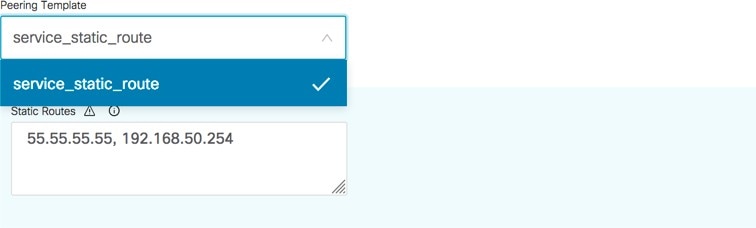
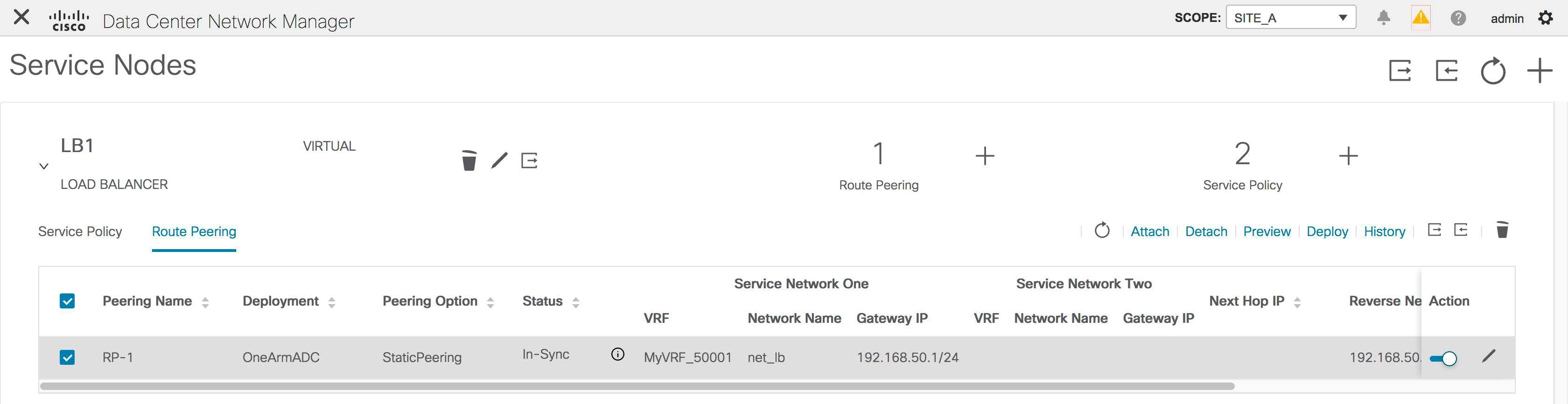

 フィードバック
フィードバック